- ผู้เขียน Lauren Nevill [email protected].
- Public 2023-12-16 18:56.
- แก้ไขล่าสุด 2025-01-23 15:25.
กราฟิกที่สวยงามมากมายบนอินเทอร์เน็ตทำให้คุณต้องการคัดลอกรูปภาพไปยังคอมพิวเตอร์ของคุณอย่างต่อเนื่อง แม้ว่าจะไม่ได้มีประโยชน์อะไรก็ตาม ไม่ว่าคุณจะใช้เบราว์เซอร์ใดในการท่องเว็บ วิธีบันทึกรูปภาพในเบราว์เซอร์ใดก็ตามจะเหมือนกัน
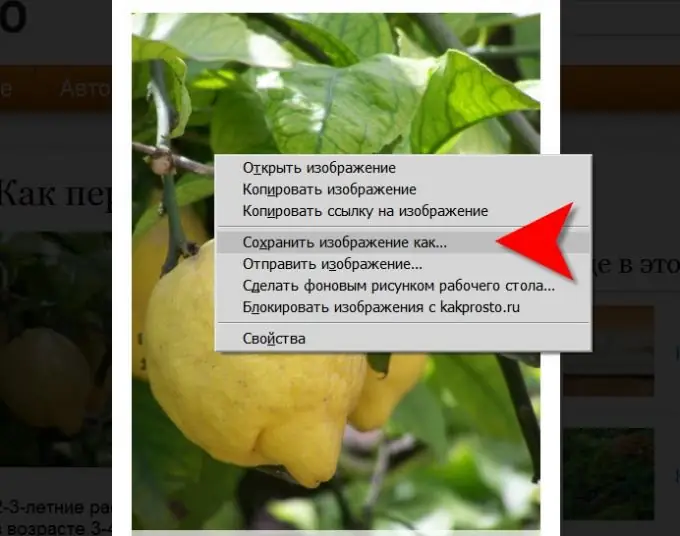
คำแนะนำ
ขั้นตอนที่ 1
เปิดรูปภาพในเบราว์เซอร์ คลิกขวา แล้วแถบเมนูจะหลุดออกมา เมนูคลิกขวามักเรียกว่า "บริบท" เนื่องจากเนื้อหาจะเปลี่ยนแปลงไปตามบริบทการใช้งาน เมื่อคุณคลิกที่รูปภาพ เมนูจะมีบรรทัดสำหรับคัดลอกไฟล์รูปภาพไปยังคอมพิวเตอร์ของคุณ - "บันทึกรูปภาพเป็น" เมื่อเลือกรายการนี้ คุณจะเปิดกล่องโต้ตอบมาตรฐานสำหรับบันทึกไฟล์ระบบปฏิบัติการของคุณ
ขั้นตอนที่ 2
เลือกตำแหน่งบนคอมพิวเตอร์ของคุณที่คุณต้องการบันทึกไฟล์รูปภาพ มีเหตุผลที่จะวางไว้ในโฟลเดอร์ "My Pictures" ซึ่งอยู่ในโฟลเดอร์ "My Documents" แต่คุณสามารถเลือกตำแหน่งที่สะดวกได้ โดยคลิกที่รายการแบบเลื่อนลง "โฟลเดอร์" ที่ด้านบนของกล่องโต้ตอบบันทึก คุณสามารถเลือกหนึ่งในดิสก์ในคอมพิวเตอร์ของคุณ หรือแม้แต่บันทึกรูปภาพลงในคอมพิวเตอร์เครื่องอื่นในเครือข่ายท้องถิ่น เมื่อคุณเลือกตำแหน่งที่บันทึกแล้ว ให้ใส่ใจกับชื่อไฟล์
ขั้นตอนที่ 3
แทนที่ชื่อในฟิลด์ชื่อไฟล์ด้วยสิ่งที่มีความหมาย โดยปกติไฟล์บนเซิร์ฟเวอร์จะมีชื่อที่สะดวกสำหรับโปรแกรมเซิร์ฟเวอร์ไม่ว่าด้วยเหตุผลใดก็ตาม แต่ไม่มีความหมายโดยสิ้นเชิงจากมุมมองของบุคคลปกติ ชื่อ Lemon.jpg
ขั้นตอนที่ 4
คลิกปุ่ม "บันทึก" เพื่อเริ่มกระบวนการอัปโหลดรูปภาพไปยังตำแหน่งที่คุณระบุด้วยชื่อที่คุณระบุ
ขั้นตอนที่ 5
บางครั้งเจ้าของไซต์ใช้มาตรการพิเศษเพื่อป้องกันไม่ให้ผู้เยี่ยมชมสามารถบันทึกรูปภาพในคอมพิวเตอร์ของตนได้ อย่างไรก็ตาม ทุกอย่างที่แสดงบนหน้าจอ ตัวอย่างเช่น สามารถคัดลอกลงใน RAM ของคอมพิวเตอร์ แล้วบันทึกโดยใช้โปรแกรมแก้ไขกราฟิกใดก็ได้ ในการคัดลอกเนื้อหาบนหน้าจอ จะใช้ปุ่ม Print Screen (บางครั้งย่อมาจาก PrnSc) และโปรแกรมแก้ไขกราฟิกจะเป็นค่าเริ่มต้นในระบบปฏิบัติการใดๆ ใน Windows ก็คือ Paint

